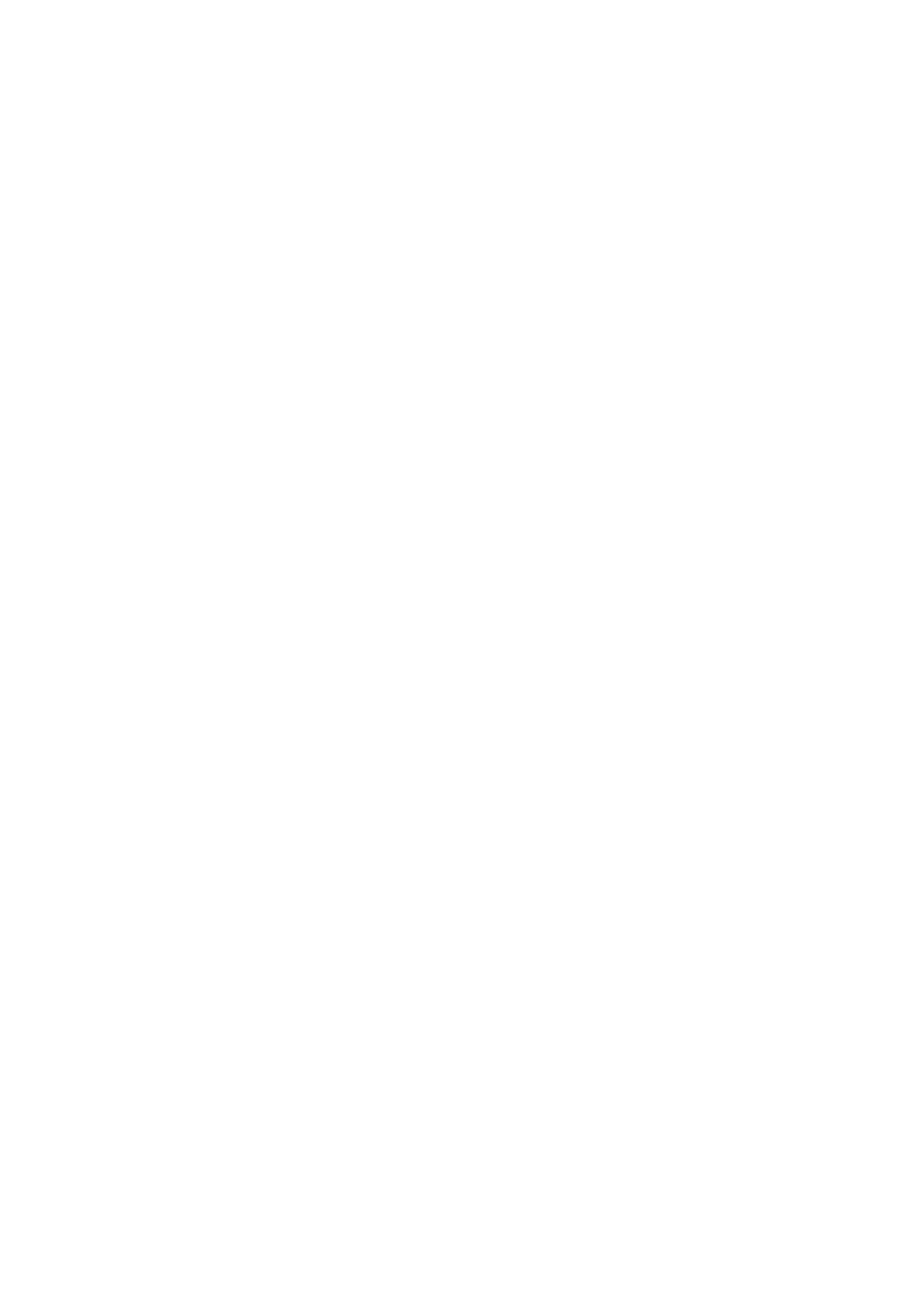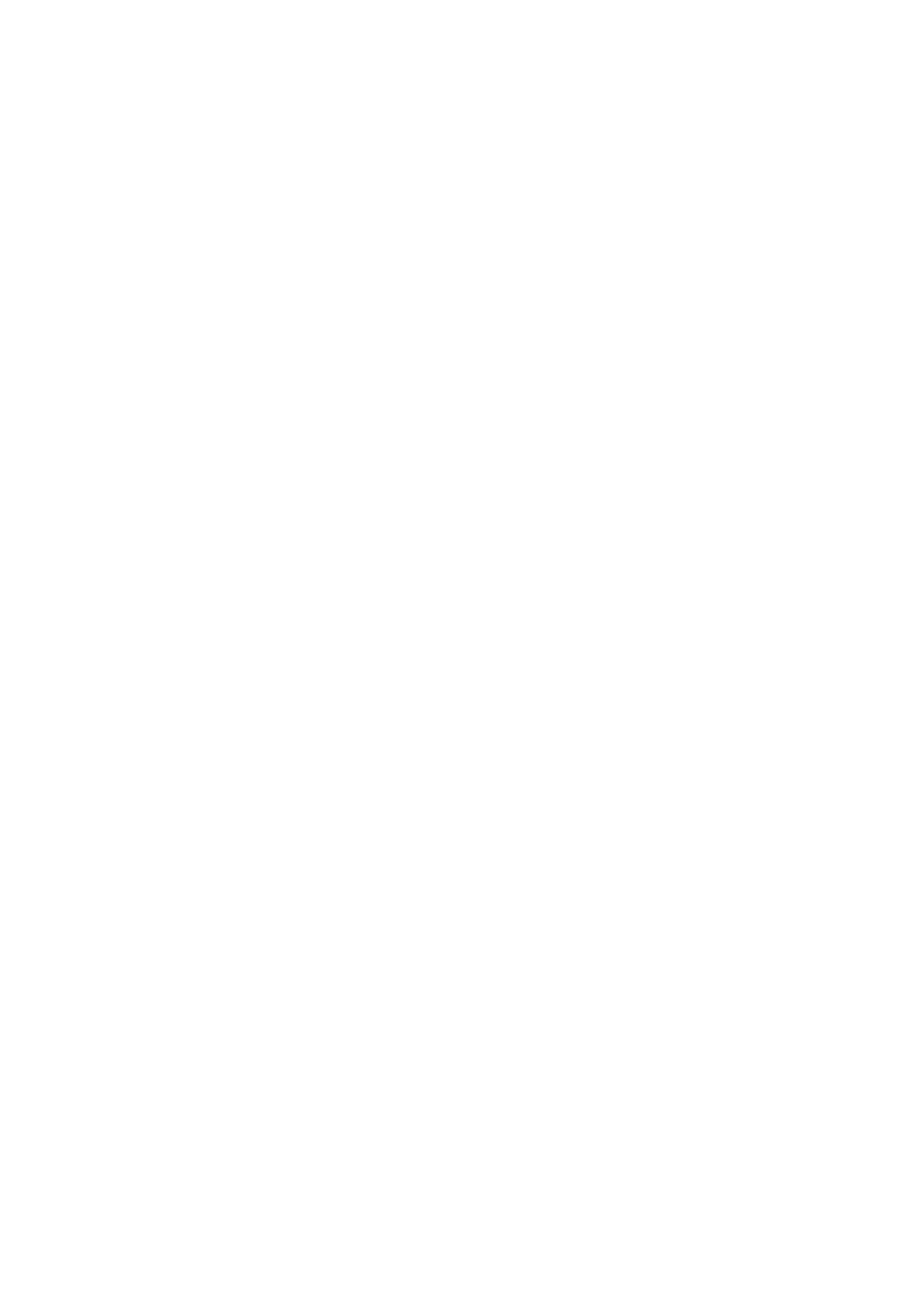
Einsetzen der R1 und R4 Paddle-Karten...................................................................................................................103
Entfernen der R3 Paddle-Karte..................................................................................................................................104
Installieren der R3 Paddle-Karten.............................................................................................................................. 105
Austauschen der GPU-Halterung.............................................................................................................................. 106
Entfernen des GPU-Riser-Moduls.............................................................................................................................108
Installieren des GPU-Riser-Moduls............................................................................................................................109
Entfernen der GPU........................................................................................................................................................111
Einbauen der GPU.........................................................................................................................................................113
Entfernen der NVLink-Schwämme.............................................................................................................................114
Einsetzen der NVLink-Schwämme.............................................................................................................................115
Entfernen der NVLink Bridges.................................................................................................................................... 116
Einbauen der NVLink Bridges...................................................................................................................................... 117
Entfernen der Kartenhalterungen für das GPU-Riser-Modul................................................................................. 119
Installieren der GPU-Riser-Modul-Kartenhalterungen.............................................................................................119
Optionaler serieller COM-Port..........................................................................................................................................120
Entfernen des seriellen COM-Ports...........................................................................................................................120
Installieren des seriellen COM-Ports..........................................................................................................................122
Optionaler VGA Port für Flüssigkeitskühlmodul............................................................................................................. 123
Entfernen des VGA-Ports...........................................................................................................................................123
Einbauen des VGA-Ports.............................................................................................................................................124
Optionales IDSDM-Modul................................................................................................................................................. 126
Entfernen des IDSDM-Moduls................................................................................................................................... 126
Einbauen des IDSDM-Moduls..................................................................................................................................... 127
microSD-Karte....................................................................................................................................................................128
Entfernen der mikroSD-Karte.....................................................................................................................................128
Einsetzen der MicroSD-Karte.....................................................................................................................................129
Optionales BOSS S2 Modul..............................................................................................................................................130
Entfernen des Platzhalters aus dem BOSS-S2-Modul........................................................................................... 130
Installieren des Platzhalters für das BOSS-S2-Modul..............................................................................................131
Entfernen des Platzhalters für den BOSS-S2-Kartenträger..................................................................................132
Einsetzen des Platzhalters für den BOSS-S2-Kartenträger.................................................................................. 133
Entfernen des BOSS-S2-Moduls...............................................................................................................................133
Installieren des BOSS-S2-Moduls..............................................................................................................................135
Systembatterie...................................................................................................................................................................138
Austauschen der Systembatterie...............................................................................................................................138
Optionale interne USB-Karte............................................................................................................................................139
Entfernen der internen USB-Karte............................................................................................................................139
Installieren der internen USB-Karte...........................................................................................................................140
Eingriffsschaltermodul........................................................................................................................................................141
Entfernen des Eingriffsschaltermoduls...................................................................................................................... 141
Installieren des Eingriffsschaltermoduls.....................................................................................................................142
Optionale OCP-Karte.........................................................................................................................................................143
Entfernen der OCP-Karte...........................................................................................................................................143
Installieren der OCP-Karte.......................................................................................................................................... 144
Netzteil................................................................................................................................................................................145
Hot-Spare-Funktion.....................................................................................................................................................146
Entfernen eines Netzteilplatzhalters......................................................................................................................... 146
Einsetzen des Netzteilplatzhalters.............................................................................................................................146
Entfernen des Netzteiladapters................................................................................................................................. 147
Einsetzen des Netzteiladapters..................................................................................................................................148
Inhaltsverzeichnis
5